讲师_@王晓春
本章内容

▼文件查找
在文件系统上查找符合条件的文件
▷locate
查询系统上预建的文件索引数据库
/var/lib/mlocate/mlocate.db
依赖于事先构建的索引
索引的构建是在系统较为空闲时自动进行(周期性任务),管理员手动更新数据库(updatedb)
索引构建过程需要遍历整个根文件系统,极消耗资源
- 工作特点:
•查找速度快
•模糊查找
•非实时查找
•搜索的是文件的全路径,不仅仅是文件名
•可能只搜索用户具备读取和执行权限的目录
locate命令
locate KEYWORD
| 有用的选项 | 注释 |
|---|---|
-i |
不区分大小写的搜索 |
-n # |
只列举前N个匹配项目 |
-r |
使用基本正则表达式 |
示例:
#搜索名称或路径中带有“conf”的文件
locate conf
#使用Regex来搜索以“.conf”结尾的文件
locate -r ‘\.conf$’
▷find
实时查找工具,通过遍历指定路径完成文件查找
- 工作特点:
• 查找速度略慢
• 精确查找
• 实时查找
• 可能只搜索用户具备读取和执行权限的目录
find 命令
find [OPTION]... [查找路径] [查找条件] [处理动作]
查找路径:指定具体目标路径;默认为当前目录
查找条件:指定的查找标准,可以文件名、大小、类型、权限等标准进行;默认为找出指定路径下的所有文件
处理动作:对符合条件的文件做操作,默认输出至屏幕
查找条件
| 搜索层级 | 根据属主、属组查找 | ||
|---|---|---|---|
-maxdepth level |
最大搜索目录深度,指定目录为第1级 | -user USERNAME |
查找属主为指定用户(UID)的文件 |
-mindepth level |
最小搜索目录深度 | -group GRPNAME |
查找属组为指定组(GID)的文件 |
-depth |
先处理目录内的文件,再处理目录 | -uid UserID |
查找属主为指定的UID号的文件 |
| 根据文件名和inode查找: | -gid GroupID |
查找属组为指定的GID号的文件 | |
-name |
“文件名称”:支持使用glob(*, ?, [], [^]) | -nouser |
查找没有属主的文件 |
-iname |
“文件名称”:不区分字母大小写 | -nogroup |
查找没有属组的文件 |
-inum n |
按inode号查找 | 根据文件类型查找 | |
-samefile name |
相同inode号的文件 | -type TYPE |
•f: 普通文件•d: 目录文件•l: 符号链接文件 •s:套接字文件•b: 块设备文件•c: 字符设备文件•p: 管道文件 |
-links n |
链接数为n的文件 | -empty |
空文件或目录:find /app -type d -empty |
-regex “PATTERN” |
以PATTERN匹配整个文件路径,而非文件名称 | ||
| 根据文件大小来查找 | 根据权限查找 | ||
-size [+|-]# |
常用单位:k, M, G,c(byte) | -perm [/|-]MODE |
|
| 根据时间戳 | 根据时间戳 | ||
-atime [+|-]# |
以“天”为单位 | -amin [+|-]# |
以“分钟”为单位 |
-mtime [+|-]# |
以“天”为单位 | -mmin [+|-]# |
以“分钟”为单位 |
-ctime [+|-]# |
以“天”为单位 | -cmin [+|-]# |
以“分钟”为单位 |
根据文件大小来查找-size [+|-]#
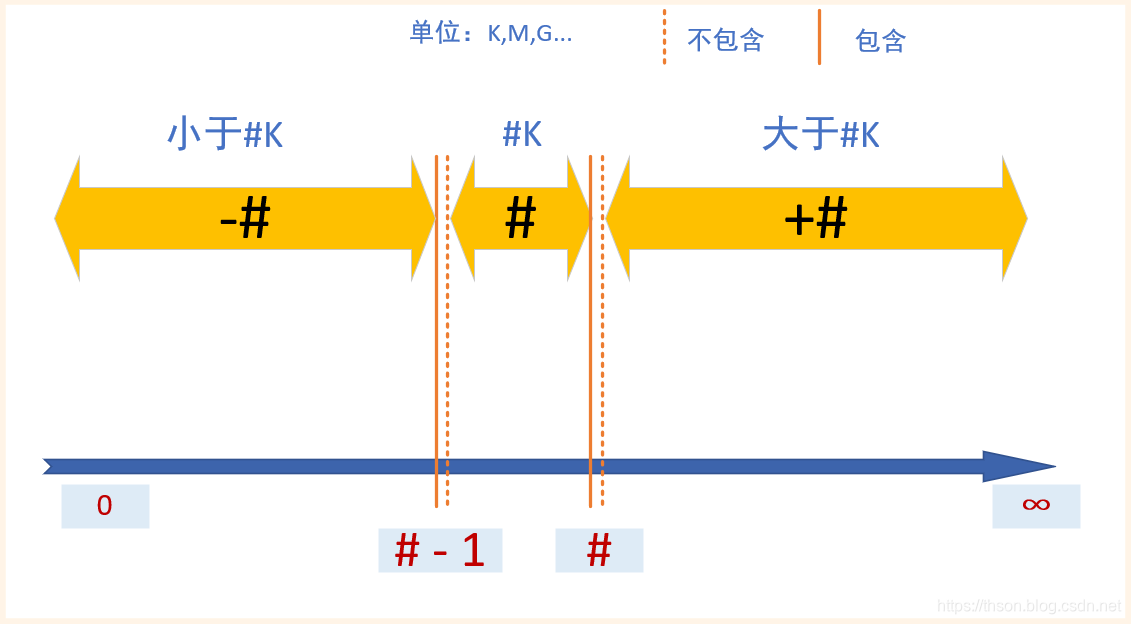
示例:
#查找在20K-21K(不包括20K)间的文件
find / -size 21k
#查找在大于20M(不包括20M)的文件
find / -size +20M
#查找在小于10G(包括10G)的文件
find / -size -10G
根据时间戳-ctime [+|-]#
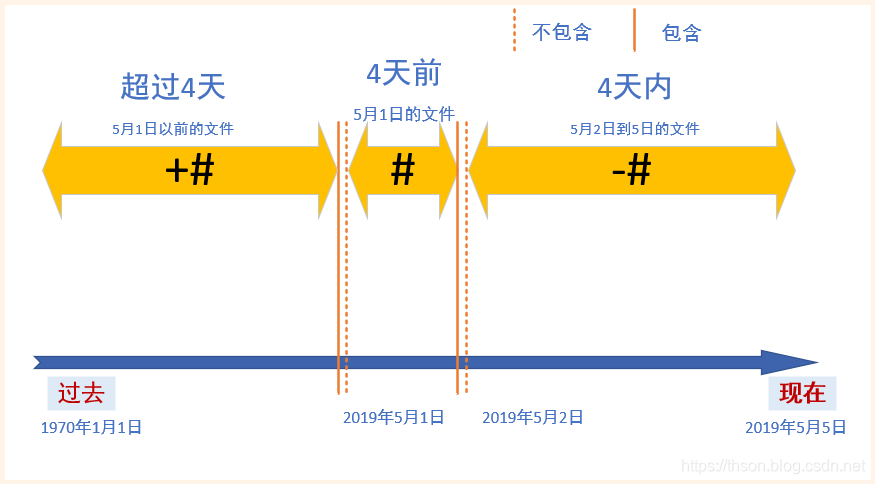
示例:
#查找访问时间超7天的文件
find / -atime +6
#查找访问时间在5天内(包括5天)的文件
find / -atime -6
#查找6天前那天访问时间的文件
find / -atime 6
根据权限查找-perm [/|-]MODE
MODE: 精确权限匹配/MODE:任何一类(u,g,o)对象的权限中只要能一位匹配即可,或关系,+从centos7开始淘汰-MODE:每一类对象都必须同时拥有指定权限,与关系(0 表示不关注)
示例:假设被查找的文件权限为654
-perm |
备注 | |
|---|---|---|
| MODE | MODE = 654 | 精确权限匹配 |
| /MODE | u>6或g>5或o>4 | ugo任何一位大于即可 |
| -MODE | MODE > 654 | MODE需要大于被匹配的文件 |
示例 2
#匹配权限模式恰好是755的文件
find /etc -perm 755
#只要当任意人有写权限时
find /etc -perm +222
#只有当每个人都有写权限时
find /etc -perm -222
#只有当其它人(other)有写权限时
find /etc -perm -002
- 组合条件:
与:-a
或:-o
非:-not! - 德·摩根定律:
(非 A) 或 (非 B) = 非(A 且 B)
(非 A) 且 (非 B) = 非(A 或 B)
示例:
!A -a !B = !(A -o B)
!A -o !B = !(A -a B)
处理动作
| 处理动作 | 注释 |
|---|---|
-print |
默认的处理动作,显示至屏幕 |
-ls |
类似于对查找到的文件执行“ls -l”命令 |
-delete |
删除查找到的文件 |
-fls file |
查找到的所有文件的长格式信息保存至指定文件中 |
-ok COMMAND {} \; |
对查找到的每个文件执行由COMMAND指定的命令,对于每个文件执行命令之前,都会交互式要求用户确认 |
-exec COMMAND {} \; |
对查找到的每个文件执行由COMMAND指定的命令 |
{} |
用于引用查找到的文件名称自身 |
- find传递查找到的文件至后面指定的命令时,查找到所有符合条件的文件一次性传递给后面的命令
参数替换xargs
find和xargs的组合:find | xargs COMMAND - 由于很多命令不支持管道|来传递参数,而日常工作中有这个必要,所以就有了xargs命令
- xargs用于产生某个命令的参数,xargs 可以读入 stdin 的数据,并且以空格符或回车符将 stdin 的数据分隔成为arguments
注意:文件名或者是其他意义的名词内含有空格符的情况
有些命令不能接受过多参数,命令执行可能会失败,xargs可以解决
find 示例
#查找本目录下名为snow.png的文件
find -name snow.png
#查找本目录下名为snow.png的文件,不区分大小写
find -iname snow.png
#查找根目录下后缀是txt的文件
find / -name “*.txt”
#查找/var目录下带有log的文件
find /var –name “*log*”
#查找本目录属于joe用户和joe组的文件
find -user joe -group joe
#查找本目录属于joe用户但不是joe组的文件
find -user joe -not -group joe
#查找本目录属于joe或是jane的文件
find -user joe -o -user jane
#查找本目录不是joe用户也不是jane的文件
find -not \( -user joe -o -user jane \)
#查找根目录下属于joe用户或者UID为500的文件
find / -user joe -o -uid 500
#找出/tmp目录下,属主不是root,且文件名不以f开头的文件
find /tmp \( -not -user root -a -not -name 'f*' \) -ls
find /tmp -not \( -user root -o -name 'f*' \) –ls
#示例:排除目录
#查找/etc/下,除/etc/sane.d目录的其它所有.conf后缀的文件
find /etc -path ‘/etc/sane.d’ -a –prune -o -name “*.conf”
#查找/etc/下,除/etc/sane.d和/etc/fonts两个目录的所有.conf后缀的文件
find /etc \( -path "/etc/sane.d" -o -path "/etc/fonts" \) -a -prune -o -name "*.conf"
#xargs示例:find和xargs格式:find | xargs COMMAND
ls f* |xargs rm
- 查找有特殊权限的文件
#查找只要带有特殊权限SUID或SGID或STICKY的文件
find /bin/ -perm /7000 | xargs ls -l
#查找带有特殊权限SUID和SGID和STICKY的3种权限文件
find /bin/ -perm -7000 | xargs ls -l 此命令和上面有何区别?
#备份配置文件,添加.orig这个扩展名
find -name “*.conf” -exec cp {} {}.orig \;
#提示删除存在时间超过3天以上的joe的临时文件
find /tmp -ctime +3 -user joe -ok rm {} \;
#在主目录中寻找可被其它用户写入的文件
find ~ -perm -002 -exec chmod o-w {} \;
#查找/data下的权限为644,后缀为sh的普通文件,增加执行权限
find /data –type f -perm 644 -name “*.sh” –exec chmod 755 {} \;
#查看/home的目录
find /home –type d -ls
▼压缩、解压缩及归档工具
硬链接不能压缩
compress/uncompress(.Z)
compress [-dfvcVr] [-b maxbits] [file ...]
| 选项 | 注释 |
|---|---|
-d |
解压缩,相当于uncompress |
-c |
结果输出至标准输出,不删除原文件 |
-v |
显示详情 |
uncompress file.Z解压缩- zcat file.Z 不显式解压缩的前提下查看文本文件内容
gzip/gunzip (.gz)
gzip [OPTION]... FILE ...
| 选项 | 注释 |
|---|---|
-d |
解压缩,相当于gunzip |
-c |
结果输出至标准输出,保留原文件不改变 |
-# |
指定压缩比,#取值为1-9,值越大压缩比越大 |
- gunzip file.gz 解压缩
- zcat file.gz 不显式解压缩的前提下查看文本文件内容
示例:
gzip -c messages >messages.gz
gzip -c -d messages.gz > messages
zcat messages.gz > messages
cat messages | gzip > m.gz
bzip2/bunzip2/bzcat (.bz2)
bzip2 [OPTION]... FILE ...
| 选项 | 注释 |
|---|---|
-k |
保留原文件 |
-d |
解压缩 |
-# |
压缩比1-9,默认为9 |
- bunzip2 file.bz2 解压缩
- bzcat file.bz2 不显式解压缩的前提下查看文本文件内容
xz/unxz/xzcat (.xz)
xz [OPTION]... FILE ...
| 选项 | 注释 |
|---|---|
-k |
保留原文件 |
-d |
解压缩 |
-# |
压缩比,取值1-9,默认为6 |
- unxz file.xz 解压缩
- xzcat file.xz 不显式解压缩的前提下查看文本文件内容
zip/unzip (.zip)
zip [OPTION] OUTPUTFILE INPUTFILE
| 选项 | 注释 |
|---|---|
-r |
递归 |
-p |
提取文件到标准输出 |
- 解包解压缩:unzip sysconfig.zip
tar (.tar)
tar [OPTION]...OPFILE IPFILE
| [OPTION] | 注释 |
|---|---|
-c |
创建 |
-C |
更改解压目录 |
-p |
提取有关文件权限的信息 |
-v |
显示过程 |
-f |
指定要操作的文件名(如果是创建则是创建指定文件名) |
-r |
附加文件档案尾 |
-t |
列出存档内容 |
-x |
提取存档 |
-j |
bzip2 |
-z |
gzip |
-J |
xz |
(1) 创建归档
tar -cpvf /PATH/FILE.tar FILE...
(2) 追加文件至归档: 注:不支持对压缩文件追加
tar -r -f /PATH/FILE.tar FILE...
(3) 查看归档文件中的文件列表
tar -t -f /PATH/FILE.tar
(4) 展开归档
tar -x -f /PATH/FILE.tar
tar -x -f /PATH/FILE.tar -C /PATH/
(5)直接打包+压缩当前文件夹下的所有文件tar.gz压缩包
tar -zcvf test.tar.gz ./*
(6)--exclude=file 排除文件
tar -zcvf /root/a3.tgz --exclude=/app/host1 --exclude=/app/host2 /app
(7)-T | 从指定列表文件提取或创建
-X | 选项指定包含要排除的文件列表
tar zcvf mybackup.tgz -T /root/includefilelist -X /root/excludefilelist
解压
tar -xvf file.tar //解压 tar包
tar -xzvf file.tar.gz //解压tar.gz
tar -xjvf file.tar.bz2 //解压 tar.bz2
tar -xZvf file.tar.Z //解压tar.Z
unrar e file.rar //解压rar
unzip file.zip //解压zip
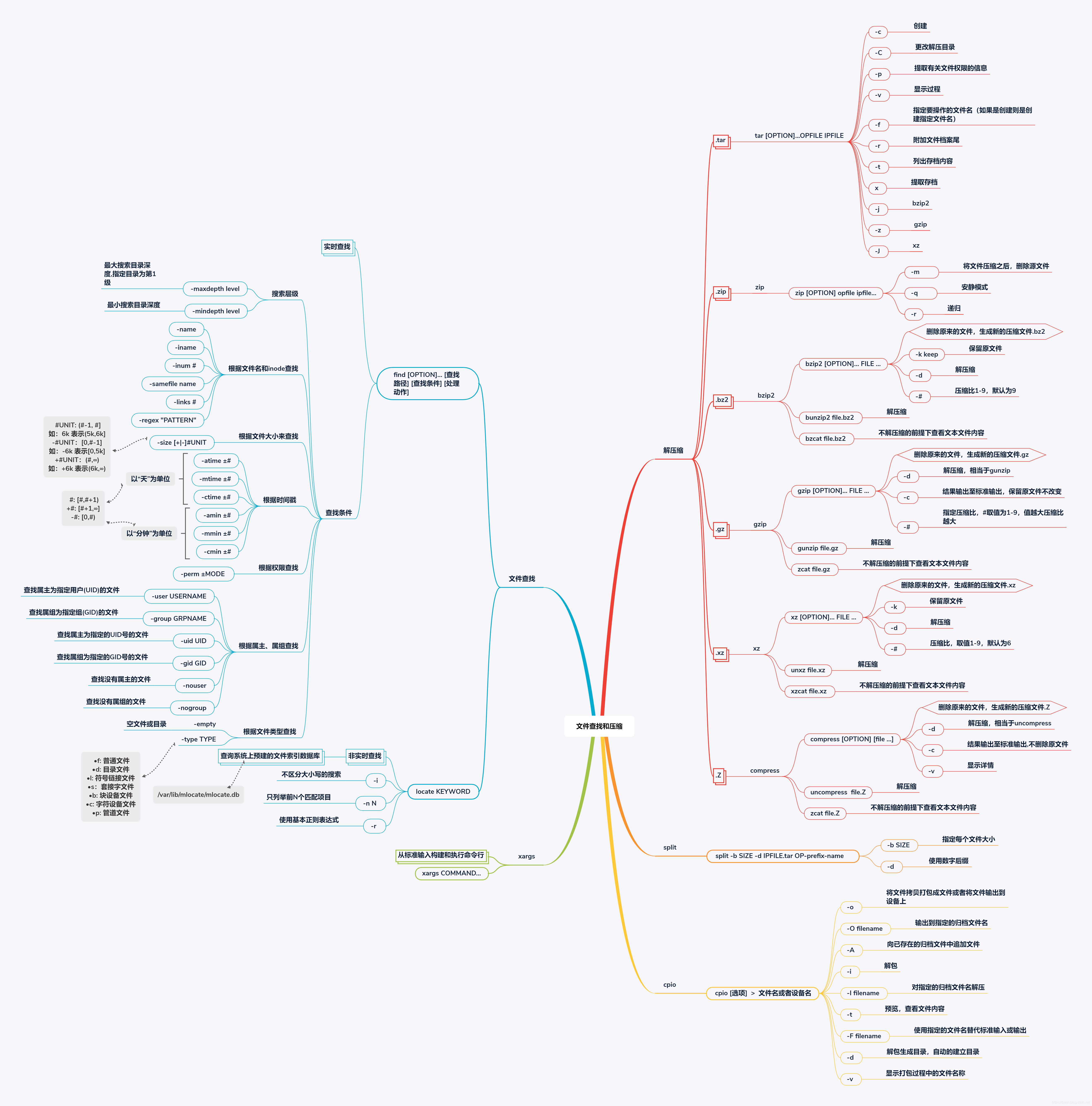
split:分割一个文件为多个文件
split -b SIZE -d IPFILE.tar OP-prefix-name
| 选项 | 注释 |
|---|---|
-b SIZE |
指定每个文件大小 |
-d |
使用数字后缀 |
示例:
#分割大的 tar 文件为多份小文件
`split -b 1M -d mybackup.tgz mybackup-parts`
`split -b 1M mybackup.tgz mybackup-parts`
#合并:
`cat mybackup-parts* > mybackup.tar.gz`
cpio:复制文件从或到归档
cpio命令是通过重定向的方式将文件进行打包备份,还原恢复的工具,它可以解压以“.cpio”或者“.tar”结尾的文件
cpio [选项] > 文件名或者设备名
cpio [选项] < 文件名或者设备名
| 选项 | 注释 |
|---|---|
-o |
将文件拷贝打包成文件或者将文件输出到设备上 |
-O filename |
输出到指定的归档文件名 |
-A |
向已存在的归档文件中追加文件 |
-i |
解包,将打包文件解压或将设备上的备份还原到系统 |
-I filename |
对指定的归档文件名解压 |
-t |
预览,查看文件内容或者输出到设备上的文件内容 |
-F filename |
使用指定的文件名替代标准输入或输出 |
-d |
解包生成目录,在cpio还原时,自动的建立目录 |
-v |
显示打包过程中的文件名称 |
示例
#将etc目录备份:
find ./etc -print |cpio -ov >bak.cpio
#将/data内容追加bak.cpio
find /data | cpio -oA -F bak.cpio
#内容预览
cpio –tv < etc.cpio
#解包文件
cpio –idv < etc.cpio
▼练习
1、查找/var目录下属主为root,且属组为mail的所有文件
2、查找/var目录下不属于root、lp、gdm的所有文件
3、查找/var目录下最近一周内其内容修改过,同时属主不为root,也不是postfix的文件
4、查找当前系统上没有属主或属组,且最近一个周内曾被访问过的文件
5、查找/etc目录下大于1M且类型为普通文件的所有文件
6、查找/etc目录下所有用户都没有写权限的文件
7、查找/etc目录下至少有一类用户没有执行权限的文件
8、查找/etc/init.d目录下,所有用户都有执行权限,且其它用户有写权限的文件
▷练习答案
1、查找/var目录下属主为root,且属组为mail的所有文件
find /var -user root -a -group mail -ls
2、查找/var目录下不属于root、lp、gdm的所有文件
find /var -not \( -user root -o -user lp -o -user gdm \) -ls
3、查找/var目录下最近一周内其内容修改过,同时属主不为root,也不是postfix的文件
find /var -mtime -7 -a -not -user root -a -not -user postfix -ls
4、查找当前系统上没有属主或属组,且最近一个周内曾被访问过的文件
find / -nouser -a -nogroup
5、查找/etc目录下大于1M且类型为普通文件的所有文件
find /etc -size +1 -a -type f -ls
6、查找/etc目录下所有用户都没有写权限的文件
find /etc -not -perm /111 -ls
7、查找/etc目录下至少有一类用户没有执行权限的文件
find /etc -not -perm -111 -ls
8、查找/etc/init.d目录下,所有用户都有执行权限,且其它用户有写权限的文件
find /etc/init.d -perm -111 -a -perm -002 -ls